こんにちは、りんのすけです!
「PhotoDirector365で写真編集をしてみたいけど、ヒストグラムって何?
どう使えばいいのかまったく分からない…」という方、意外と多いのではないでしょうか?
グラフっぽくてちょっと難しそうに見えるヒストグラムですが、実は写真の明るさや、色のバランスを視覚的に確認できる便利なツールなんです。
今回は、PhotoDirector365のヒストグラム機能について、初心者向けにわかりやすく解説していきます。

りんのすけ
この記事は以下のような人におすすめ!
・ 写真編集に興味はあるけどヒストグラムはちょっと苦手…
・ 明るさやコントラストをもっと正確に調整したい
・ いじってる感を出してカッコつけたい(笑)
グラフが苦手でも大丈夫!
この記事では、ヒストグラムの基本的な読み方や活用のコツを楽しく紹介していきます。
難しそうに感じる人も、この記事を読めばきっと「使えるかも!」と思えるはずです!
それでは、さっそく解説していきましょう。
商品価格を含め情報の一切は2025年7月18日現在のものです。
本記事の感想や評価は、筆者個人の使用体験に基づいています。あくまで参考としてご覧ください。
本ページにはプロモーションが含まれています。
信頼できる? サイバーリンクってどんな会社? PhotoDirector365を選ぶ前に知っておきたい基礎知識
サイバーリンク(CyberLink Corp.)とは1996年に台湾で設立された会社で、主にマルチメディアソフトウェアとAI顔識別技術を提供しています。
代表的な製品としてビデオ編集ソフトのPowerDirector365や、今回紹介する写真編集ソフトのPhotoDirector365
などが挙げられ、いずれもWindows版とMac版が用意されています。
またFaceMeと呼ばれる高精度なAI顔認識エンジンなども手掛けており、1998年には日本支社が誕生しています。

りんのすけ
この記事ではMac版を取り上げています。
ヒストグラムってなに? グラフで見える写真の明るさバランスの基本を解説
まず結論から言うと、ヒストグラムというのは画像の明るさの分布を表すグラフのことです。
画像はクリックすると拡大します(^^)

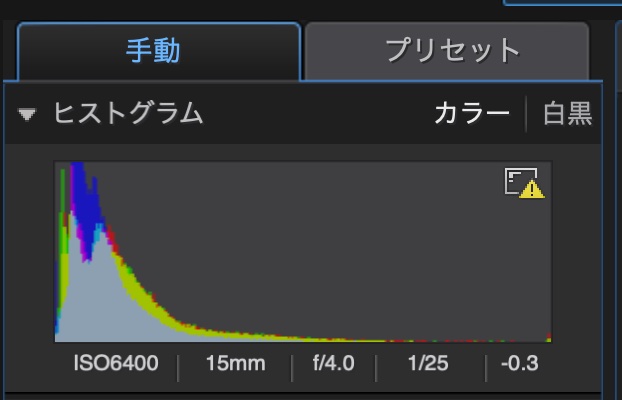
こちらの画像は深夜に撮影したもので、グラフが左寄りになっています。
暗い画像ではヒストグラムの分布が左側、明るい画像では右側に寄った形になります。
画像の明るさのことを輝度(きど)と言います。
初心者でも直感操作! ヒストグラムを使って明るさとコントラストを整える方法

りんのすけ
それでは本題に入りましょう。
まずはフォトディレクター365を立ち上げ、管理&調整をクリックします。
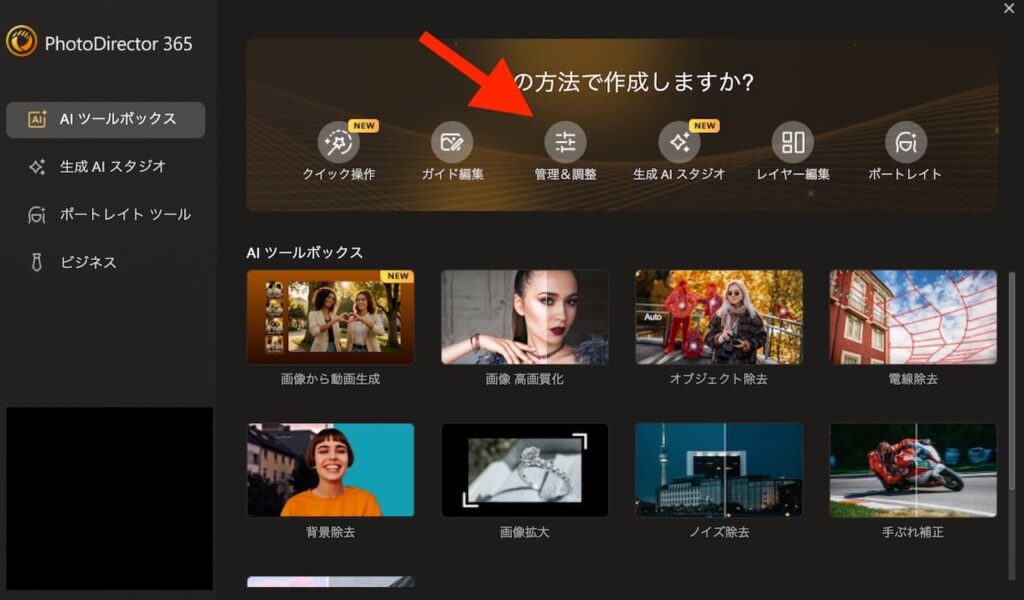
タブが調整と手動になっていることを確認したうえで、ヒストグラムの左横にある三角マークをクリックします。
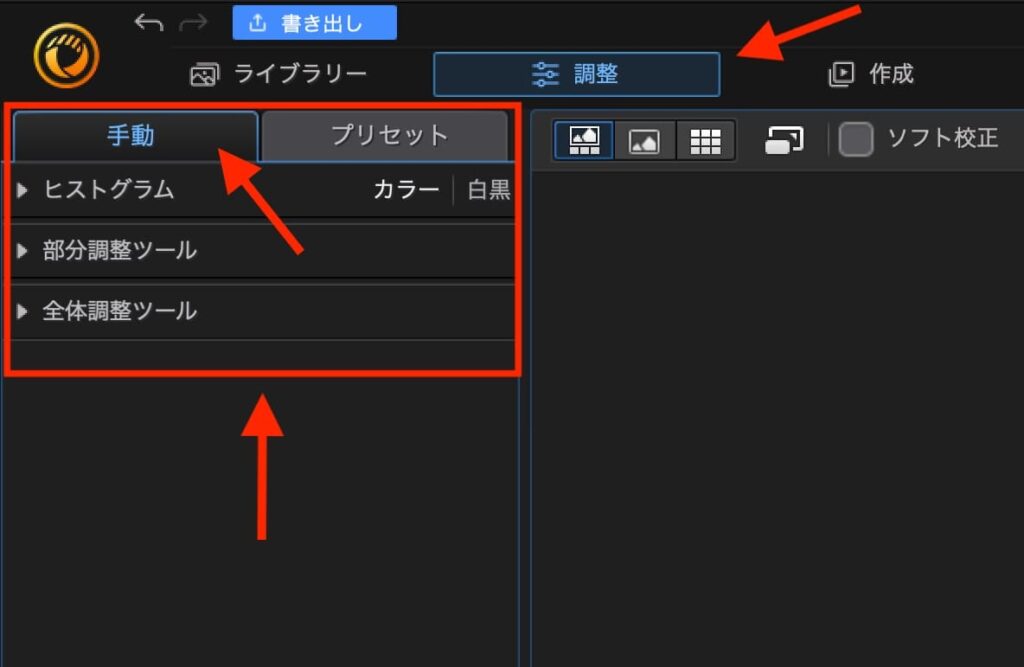
ヒストグラムはカラーと白黒で表現が可能で、以下のように確認することができます。
まず、①でカラーか白黒かを選択します。
次に②の虫メガネを移動させることで③のRGBが変動しますので、ここで色合いを確認することができます。
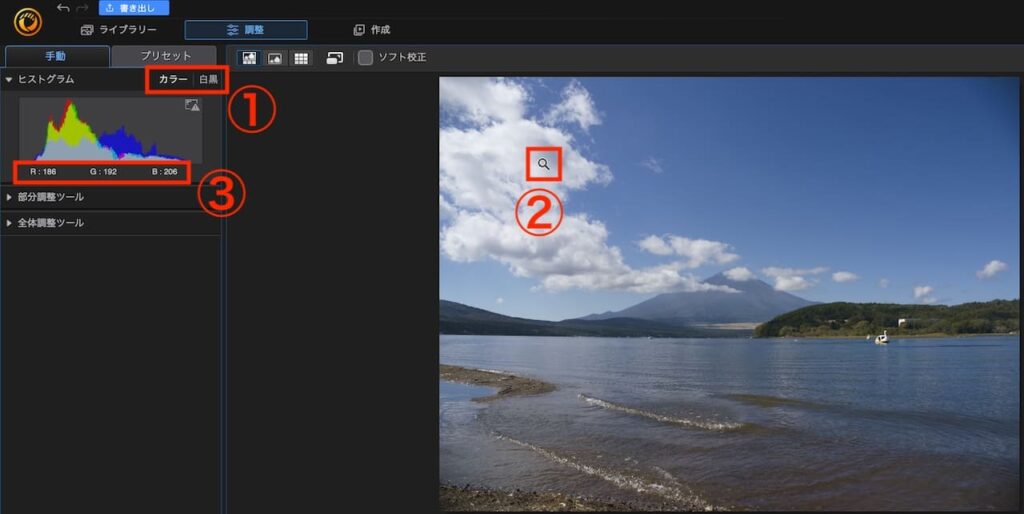
また、ヒストグラムでは画像のように露光部分を表示することもできます。
①をクリックすると露光部分が表示されるようになり、②で確認することができます。
ちなみに赤で表示されるのは露光過度。青で表示された場合は露光不足です。
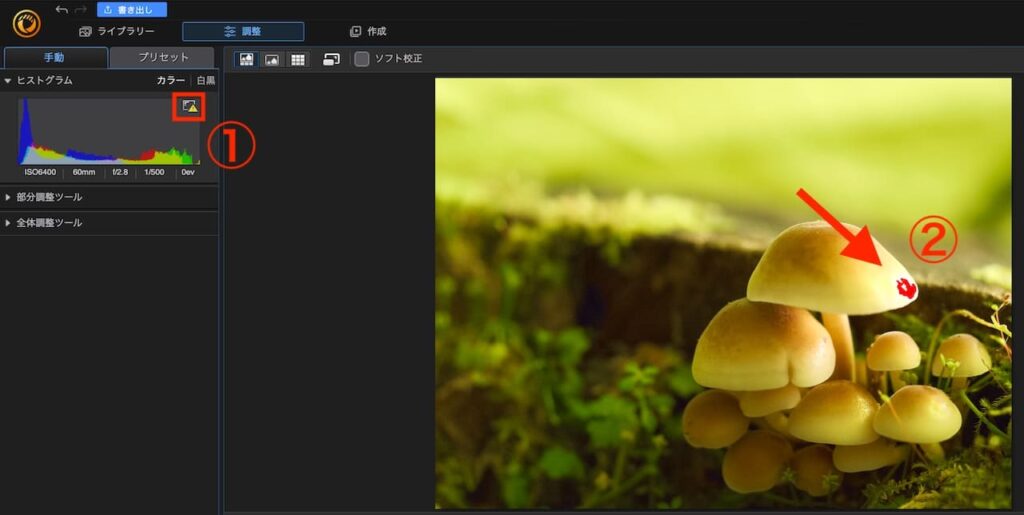

りんのすけ
キャンプで見つけたキノコです。
食えるかな( ・∇・)
前段まではヒストグラムの確認でしたが、ヒストグラムは画像の明るさ等を直接調整することが可能です。
まず画像のようにヒストグラムのグラフにカーソルを合わせます。
するとグラフそのものを横に移動できるようになるので、これでお好みに調整することが可能です。
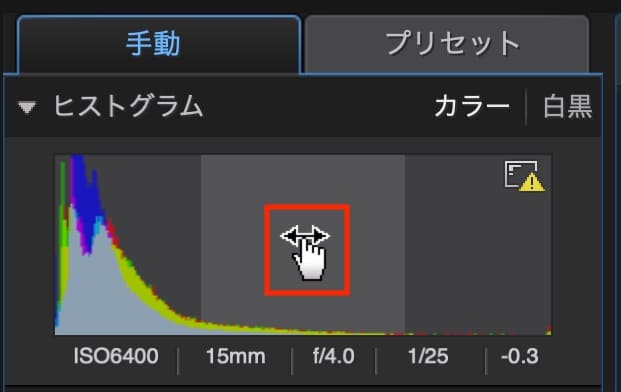

りんのすけ
答えはないので、いじりまくって下さい。
RGB・明度・コントラスト別に使い分ける! ヒストグラムの種類と特徴をチェック
実際にフォトディレクター365でヒストグラムを変更してみました。
一例としてご覧ください。
まずは元画像です。
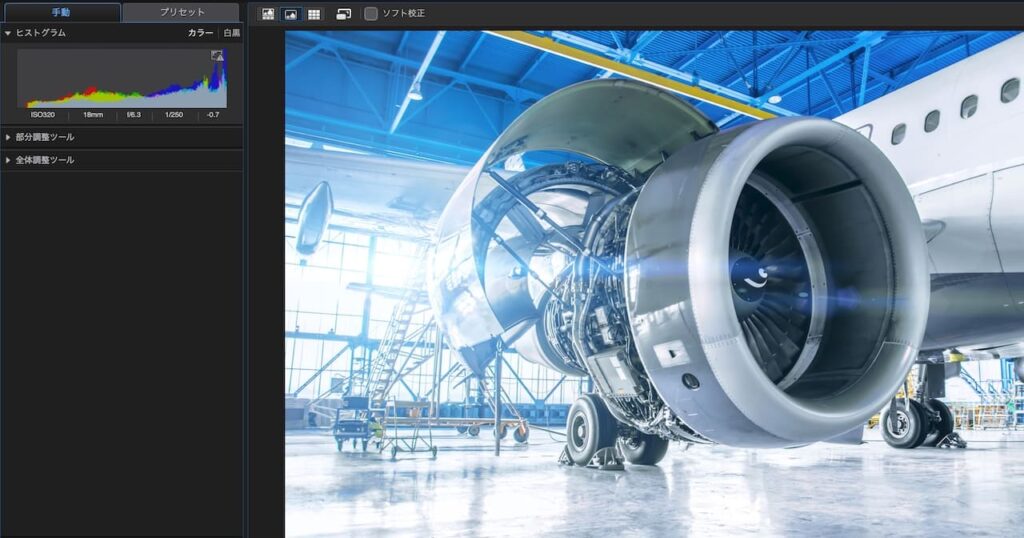

りんのすけ
光が入ってグラフは右寄りです。
続いては右寄りで目一杯明るくしてみました。
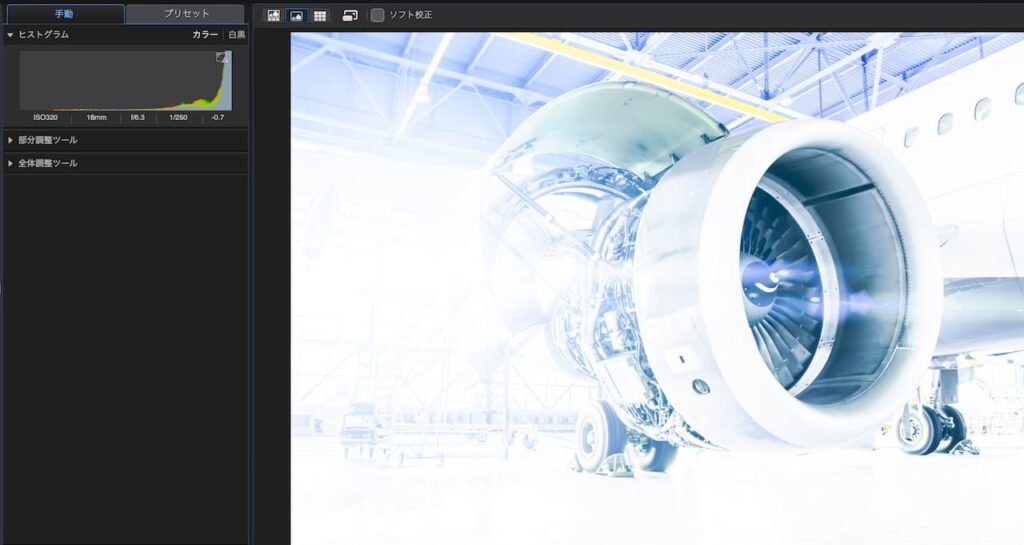

りんのすけ
さすがにまぶしいですね。
最後に左寄りで暗くしてみました。
光が青くなり、なんとなくカッコ良いです!
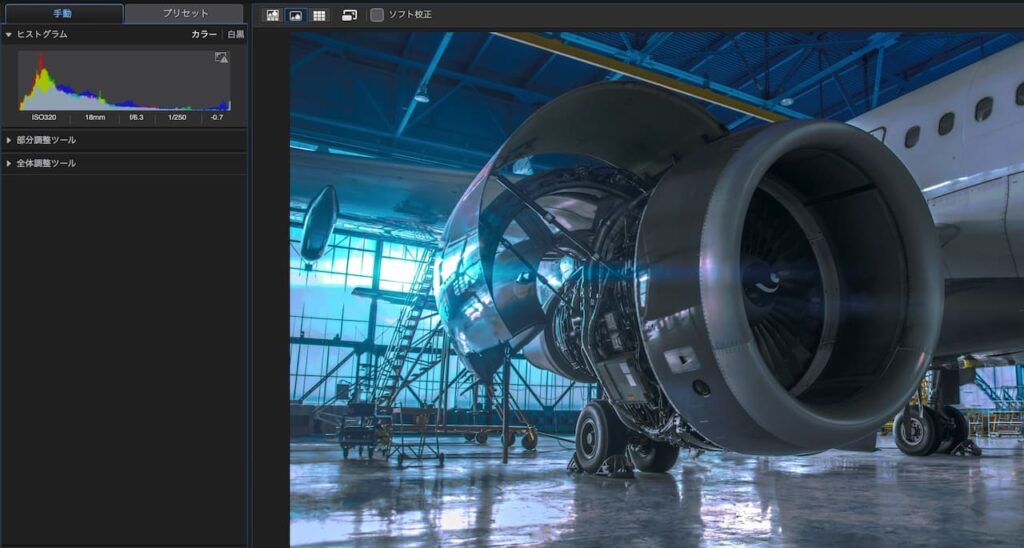

りんのすけ
個人的にはこれが一番です。
ここで紹介した飛行機の画像はフォトディレクター365の中に用意されている画像で、自分で撮影したものではありません。
PhotoDirector365をぜひ使いこなして下さいね(^^)
まとめ:ヒストグラムを知れば写真補正の精度が変わる!
今回は、PhotoDirector365のヒストグラム機能について、読み方・使い方を中心にご紹介しました。
ヒストグラムは「写真の明るさの分布」を視覚的に教えてくれる大事なヒント。
慣れないうちは難しく感じるかもしれませんが、“今の写真の状態”を客観的に判断できるようになるのが最大の魅力です。
まずは1枚の写真で、ヒストグラムを意識しながら補正を試してみるところから始めてみてくださいね!
写真編集の一歩として、きっと役立つはずです😊

りんのすけ
最後までありがとうございました(^^)
サイバーリンクのPhotoDirector365、気になってる?
「写真編集ソフトって高そう…」「難しそう…」
なんとなくそう思いますよね…(^^;;
でも実はサイバーリンクのPhotoDirector(フォトディレクター)365はサブスクになっており、定価でも年間6,980円。
月額換算でなんと582円ほどです。
あの高価なAdobe製品と比べても、驚くほどお手頃なんです(^^)
しかも、「電線を自動で消す」「空を青空に差し替える」「人物だけを切り抜く」など、AIによるプロ級の編集が誰でも簡単に!

りんのすけ
ぶっちゃけ半信半疑だったけどね(^^;;
でも実際に使ってみたら、数クリックで電線がスッと消える!
しかも直感的な操作で、初心者でも迷わず使えるのが嬉しいところ。
無料体験版もあるので、まずは触ってみるのがオススメです。
あなたの写真編集の世界が、きっと変わりますよ(^^)

りんのすけ
ちなみに、公式サイトでは不定期セールも開催中!
うまくタイミングが合えば、もっとおトクに手に入るかも♪


